Na ekranie [Home] są wyświetlane ikony wszystkich funkcji.
Na ekranie [Home] można dodać skróty do często używanych programów lub stron internetowych. Ikony dodanych skrótów pojawiają się na ekranie [Home]. Wywołanie tych programów lub stron odbywa się poprzez naciśnięcie ikony skrótu.
Aby wyświetlić ekran [Home], należy nacisnąć przycisk [Home].
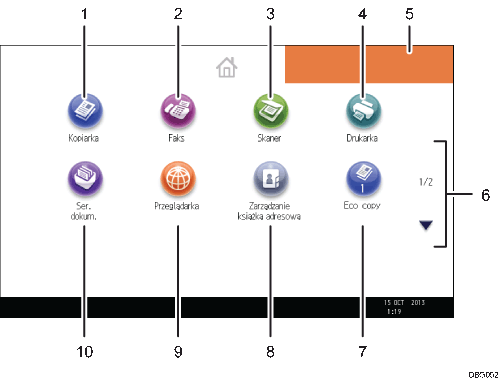
[Kopiarka]

Naciśnij, aby wykonać kopie.
Aby uzyskać szczegółowe informacje o korzystaniu z funkcji kopiowania, patrz Copy/ Document Server.
[Faks]

Naciśnij, aby wysłać lub odebrać faksy.
Aby uzyskać szczegółowe informacje o korzystaniu z faksu, patrz Fax.
[Skaner]

Naciśnij, aby skanować oryginały i zapisać obrazy w postaci plików.
Aby uzyskać szczegółowe informacje o korzystaniu ze skanera, patrz Scaner.
[Drukarka]

Naciśnij, aby ustawić urządzenie jako drukarkę.
Aby uzyskać szczegółowe informacje o dokonywaniu ustawień funkcji drukowania, patrz Print.
Obraz ekranu głównego
Na ekranie [Home] można wyświetlić obraz, np. logo firmy. Aby zmienić obraz, patrz Convenient Functions.
 /
/
Naciśnij, aby przełączyć strony, gdy ikony zajmują więcej niż 1 stronę.
Ikona skrótu
Na ekranie [Home] można dodać skróty do programów lub stron internetowych. Aby uzyskać szczegółowe informacje na temat przypisywania skrótów, patrz Dodawanie ikon na ekranie [Home] (podczas korzystania ze standardowego panela operacyjnego). U dołu ikony skrótu pojawia się numer programu. Aby uzyskać szczegółowe informacje o przykładach skrótów, które można programować, patrz Przykład programów.
[Zarządzanie książką adresową]

Naciśnij, aby wyświetlić książkę adresową.
Aby uzyskać informacje szczegółowe o korzystaniu z książki adresowej, patrz Connecting the Machine/ System Settings.
[Przeglądarka]

Naciśnij, aby wyświetlać strony internetowe.
Aby uzyskać informacje szczegółowe o korzystaniu z funkcji przeglądarki, patrz Convenient Functions.
[Serwer dokumentów]

Naciśnij, aby zapisać dokumenty na dysku twardym urządzenia lub je drukować.
Aby uzyskać informacje szczegółowe o korzystaniu z funkcji Serwer dokumentów, patrz Copy/ Document Server.
